刻绘大师使用教程
刻绘大师V6.0使用技巧

刻绘大师V6.0使用技巧
幸坤涛; 刘雅荣
【期刊名称】《《家庭电子》》
【年(卷),期】2001(000)008
【摘要】刻绘大师V6.0是由北京嘉业成科贸有限公司开发的一款国产软件,功能强大,内置万余条图形,操作方便快捷,全中文界面,具有WINDOWS 9X风格。
该软件全面支持刻字机、打印机,广泛应用于商业广告制造,印刷业的制作,家居装饰、装潢,标牌、宣传资料,名片制作等领域。
启动刻绘大师V6.0后,单击查看菜单,选择显示文字编辑器。
再选择区位表,此时的刻绘大师视窗及内容说明相当仔细。
使用各按钮时,只需将鼠标指向各按钮,该按钮功能简便解释在状态栏中显示出来,以指导操作。
【总页数】1页(P22)
【作者】幸坤涛; 刘雅荣
【作者单位】不祥
【正文语种】中文
【中图分类】TP317
【相关文献】
1.慧思大师的末法思想与静琬大师的房山刻经 [J], 牛延锋
2.致敬经典刻绘风骨——浅析“曼生提梁壶”的造型和陶刻风格 [J], 徐赟
3.刻绘大师V6.0使用技巧 [J], 幸坤涛;刘维荣
4.刻录大师WinOnCD使用技巧荟萃 [J],
5.从作品"福缘八方"看紫砂与刻绘的结合 [J], 候品
因版权原因,仅展示原文概要,查看原文内容请购买。
文泰刻绘操作
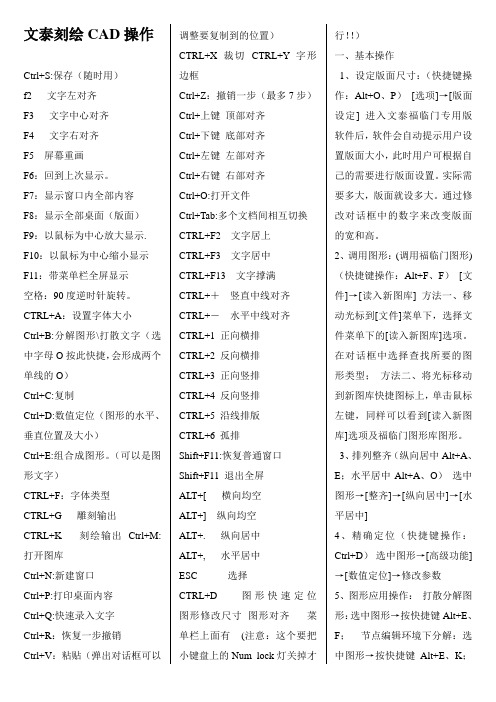
文泰刻绘CAD操作Ctrl+S:保存(随时用)f2 文字左对齐F3 文字中心对齐F4 文字右对齐F5 屏幕重画F6:回到上次显示。
F7:显示窗口内全部内容F8:显示全部桌面(版面)F9:以鼠标为中心放大显示.F10:以鼠标为中心缩小显示F11:带菜单栏全屏显示空格:90度逆时针旋转。
CTRL+A:设置字体大小Ctrl+B:分解图形\打散文字(选中字母O按此快捷,会形成两个单线的O)Ctrl+C:复制Ctrl+D:数值定位(图形的水平、垂直位置及大小)Ctrl+E:组合成图形。
(可以是图形文字)CTRL+F:字体类型CTRL+G 雕刻输出CTRL+K 刻绘输出Ctrl+M:打开图库Ctrl+N:新建窗口Ctrl+P:打印桌面内容Ctrl+Q:快速录入文字Ctrl+R:恢复一步撤销Ctrl+V:粘贴(弹出对话框可以调整要复制到的位置)CTRL+X 裁切CTRL+Y 字形边框Ctrl+Z:撤销一步(最多7步)Ctrl+上键顶部对齐Ctrl+下键底部对齐Ctrl+左键左部对齐Ctrl+右键右部对齐Ctrl+O:打开文件Ctrl+Tab:多个文档间相互切换CTRL+F2 文字居上CTRL+F3 文字居中CTRL+F13 文字撑满CTRL++竖直中线对齐CTRL+-水平中线对齐CTRL+1 正向横排CTRL+2 反向横排CTRL+3 正向竖排CTRL+4 反向竖排CTRL+5 沿线排版CTRL+6 孤排Shift+F11:恢复普通窗口Shift+F11 退出全屏ALT+[ 横向均空ALT+] 纵向均空ALT+. 纵向居中ALT+, 水平居中ESC 选择CTRL+D 图形快速定位图形修改尺寸图形对齐菜单栏上面有(注意:这个要把小键盘上的Num lock灯关掉才行!!)一、基本操作1、设定版面尺寸:(快捷键操作:Alt+O、P)[选项]→[版面设定] 进入文泰福临门专用版软件后,软件会自动提示用户设置版面大小,此时用户可根据自己的需要进行版面设置。
刻绘大师使用方法

刻绘大师使用方法刻绘大师文件菜单栏介绍文件新建:建立一个新文件,快捷键为ctrl+N打开:打开一个.m98文件,快捷键为ctrl+O关闭:把当前窗口的文件关闭保存:把当前的文件存盘另存为:把当前的文件以新文件名存盘文件拼入:将其他格式文件、图形文件或刻绘大师以前版本的文件读进当前的刻绘系统文件输出:把刻绘系统的文件以其他格式存盘图形库:读取系统图形读取图像:将其他图像文件格式(BMP,TIF)调入刻绘大师扫描:选择扫描仪的品牌、类型和调用扫描仪驱动,执行扫描。
将用户扫描完成的图像转换成一个轮廓曲线打印:将当前文件输出至打印,快捷键为ctrl+P打印设置:设置打印机类型、输出纸张大小、方向刻绘输出:将当前文件用刻字机输出退出:退出刻绘大师系统刻绘大师编辑菜单栏介绍编辑撤消:取消上几次操作,快捷键为ctrl+Z剪切:将选中的图形或文字复制后删除,快捷键为ctrl+X复制:将选中的图形或文字复制,快捷键为ctrl+C粘贴:将最近一次剪切或复制的图形或文字粘贴到当前版面,快捷键为Ctrl+V删除:将选中的图形或文字删除,快捷键为Del多份复制:可以将选中的内容根据需要一次性复制若干个,快捷键为F7名片复制:可以将名片的内容根据需要一次性复制若干个,快捷键为Shift+F7选择:将选择版面的文字或图形等内容文字:在当前光标所在位置录入文字全部选中:将版面中的内容全部选择上,快捷键为ctrl+A刻绘大师刻绘输出一.在“文件”菜单下选择“刻绘输出”选项(或单击刻绘输出按钮)。
二.如果是第一次使用刻绘大师系统,则在“刻绘设备”处选择用户自己的刻字机,“端口”处设置刻字机所需的端口。
三.在“材质宽”、“材质高”处设置即时贴的宽度和长度。
四.刻绘输出几个按钮说明;五.测试刻字机,调整好刀压、速度等。
六.单击“刻绘输出”按钮即可。
主要介绍文字的录入方法,功能的使用方法。
刻绘大师为用户提供了两种录人手段:一种为即打即排录入方式,一种为批量录入方式。
刻绘大师快捷键
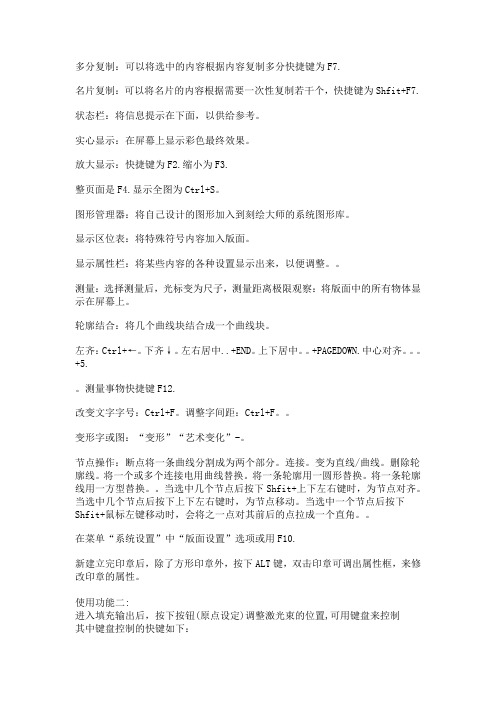
多分复制:可以将选中的内容根据内容复制多分快捷键为F7.名片复制:可以将名片的内容根据需要一次性复制若干个,快捷键为Shfit+F7.状态栏:将信息提示在下面,以供给参考。
实心显示:在屏幕上显示彩色最终效果。
放大显示:快捷键为F2.缩小为F3.整页面是F4.显示全图为Ctrl+S。
图形管理器:将自己设计的图形加入到刻绘大师的系统图形库。
显示区位表:将特殊符号内容加入版面。
显示属性栏:将某些内容的各种设置显示出来,以便调整。
测量:选择测量后,光标变为尺子,测量距离极限观察:将版面中的所有物体显示在屏幕上。
轮廓结合:将几个曲线块结合成一个曲线块。
左齐:Ctrl+←。
下齐↓。
左右居中..+END。
上下居中。
+PAGEDOWN.中心对齐。
+5.。
测量事物快捷键F12.改变文字字号:Ctrl+F。
调整字间距:Ctrl+F。
变形字或图:“变形”“艺术变化”-。
节点操作:断点将一条曲线分割成为两个部分。
连接。
变为直线/曲线。
删除轮廓线。
将一个或多个连接电用曲线替换。
将一条轮廓用一圆形替换。
将一条轮廓线用一方型替换。
当选中几个节点后按下Shfit+上下左右键时,为节点对齐。
当选中几个节点后按下上下左右键时,为节点移动。
当选中一个节点后按下Shfit+鼠标左键移动时,会将之一点对其前后的点拉成一个直角。
在菜单“系统设置”中“版面设置”选项或用F10.新建立完印章后,除了方形印章外,按下ALT键,双击印章可调出属性框,来修改印章的属性。
使用功能二:进入填充输出后,按下按钮(原点设定)调整激光束的位置,可用键盘来控制其中键盘控制的快键如下:快捷键都为小键盘Left : 左移1mmRight: 右移1mmTop: 上移1mmBottom: 下移1mmHome: 左移5mmEnd: 右移5mmPageUp: 上移5mmPageDown: 下移5mmShift + 方向控制=移动量/10Ctrl + 方向控制=移动量*2NumPad 5 :相当于点击键盘移动*:相当于点击联机移动-:抬笔+:落笔空格/回车: 发出落笔及抬笔信号(发一下激动束然后关情未了回答采纳率:45.0% 2008-09-08 16:14检举评价答案•是否解决问题(参与评价0次)•能解决:0次•部分解决:0次•不能解决:0次•是否原创答案(参与评价0次)•原创:0次•非原创:0次满意答案使用功能一:新建立完印章后,除了方形印章外,按下ALT键,双击印章可调出属性框,来修改印章的属性。
文泰刻绘学习教程
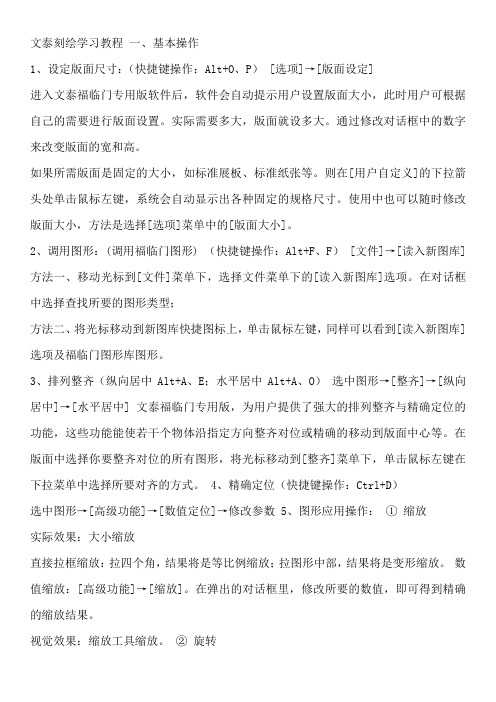
文泰刻绘学习教程一、基本操作1、设定版面尺寸:(快捷键操作:Alt+O、P) [选项]→[版面设定]进入文泰福临门专用版软件后,软件会自动提示用户设置版面大小,此时用户可根据自己的需要进行版面设置。
实际需要多大,版面就设多大。
通过修改对话框中的数字来改变版面的宽和高。
如果所需版面是固定的大小,如标准展板、标准纸张等。
则在[用户自定义]的下拉箭头处单击鼠标左键,系统会自动显示出各种固定的规格尺寸。
使用中也可以随时修改版面大小,方法是选择[选项]菜单中的[版面大小]。
2、调用图形:(调用福临门图形) (快捷键操作:Alt+F、F) [文件]→[读入新图库] 方法一、移动光标到[文件]菜单下,选择文件菜单下的[读入新图库]选项。
在对话框中选择查找所要的图形类型;方法二、将光标移动到新图库快捷图标上,单击鼠标左键,同样可以看到[读入新图库]选项及福临门图形库图形。
3、排列整齐(纵向居中Alt+A、E;水平居中Alt+A、O)选中图形→[整齐]→[纵向居中]→[水平居中] 文泰福临门专用版,为用户提供了强大的排列整齐与精确定位的功能,这些功能能使若干个物体沿指定方向整齐对位或精确的移动到版面中心等。
在版面中选择你要整齐对位的所有图形,将光标移动到[整齐]菜单下,单击鼠标左键在下拉菜单中选择所要对齐的方式。
4、精确定位(快捷键操作:Ctrl+D)选中图形→[高级功能]→[数值定位]→修改参数 5、图形应用操作:①缩放实际效果:大小缩放直接拉框缩放:拉四个角,结果将是等比例缩放;拉图形中部,结果将是变形缩放。
数值缩放:[高级功能]→[缩放]。
在弹出的对话框里,修改所要的数值,即可得到精确的缩放结果。
视觉效果:缩放工具缩放。
②旋转任意旋转:在图形被选中的状态下(有红色外框),用鼠标直接点击图形中央的“+”号,即可见图形周围有黑色的方向箭头。
上下拉动四周中部箭头,图形呈扭曲变化;拉动图形四角箭头,图形呈任意旋转变化。
刻绘大师常用快捷
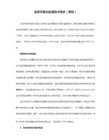
左右居中 [CTRL]+[End]使选中的块,横向中线对齐,
上下居中 [CTRL]+[PgDn]说明:使选中的块,纵向中线对齐,
中心对齐 [CTRL]+[5](小键盘)说明:使选中的块,中心对齐;
开关文字编辑器 在文字输入状态下,在屏幕上双击鼠标左键
使用编辑器内的文字 在文字输入状态下,将需要调入版面的文字涂黑后,按住Ctrl键不松手,在版面中双击鼠标左键,所录入文字即反映在版面中。
连接节点 将一个首或尾节点,移动到另一个首或尾节点上,程序将自动连接这两个节点
显示:
功能 快捷键
显示版面内容 [F4]或[SHIFT]+鼠标右键(原地单击)
显示全部内容 在没有选中内容的状态下[CTRL]+S
显示选定内容 [CTRL]+S
显示的拉框放大 [SHIFT]+鼠标右键(拉框)/[F2]
改变显示范围 按下[ALT],拖动鼠标左键,会改变窗口中显示的范围
打开属性窗口 按下[ALT],双击鼠标左键
选择与文字状态的切换 பைடு நூலகம் 鼠标右键
改变字体字号 在左工具条中的上,点鼠标右键;或[CTRL]+F
节点编辑:
功能 快捷键
删除轮廓 选中轮廓上的节点后,按下[D]
缩放 [F8]
外加矩形 [F9]
版面设置 [F10]
结合群组 [CTRL]+[G]/[CTRL]+[Shift]+[G]
合并为曲线 [CTRL]+[Q]
轮廓组合/轮廓分离 [CTRL]+[I]/[CTRL]+[Shift]+[I]
刻绘大师教程
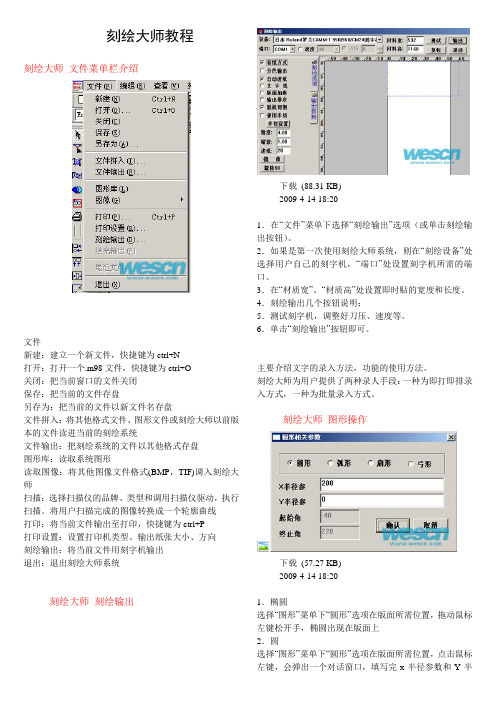
刻绘大师教程刻绘大师文件菜单栏介绍文件新建:建立一个新文件,快捷键为ctrl+N打开:打开一个.m98文件,快捷键为ctrl+O关闭:把当前窗口的文件关闭保存:把当前的文件存盘另存为:把当前的文件以新文件名存盘文件拼入:将其他格式文件、图形文件或刻绘大师以前版本的文件读进当前的刻绘系统文件输出:把刻绘系统的文件以其他格式存盘图形库:读取系统图形读取图像:将其他图像文件格式(BMP,TIF)调入刻绘大师扫描:选择扫描仪的品牌、类型和调用扫描仪驱动,执行扫描。
将用户扫描完成的图像转换成一个轮廓曲线打印:将当前文件输出至打印,快捷键为ctrl+P打印设置:设置打印机类型、输出纸张大小、方向刻绘输出:将当前文件用刻字机输出退出:退出刻绘大师系统刻绘大师刻绘输出下载(88.31 KB)2009-4-14 18:201.在“文件”菜单下选择“刻绘输出”选项(或单击刻绘输出按钮)。
2.如果是第一次使用刻绘大师系统,则在“刻绘设备”处选择用户自己的刻字机,“端口”处设置刻字机所需的端口。
3.在“材质宽”、“材质高”处设置即时贴的宽度和长度。
4.刻绘输出几个按钮说明;5.测试刻字机,调整好刀压、速度等。
6.单击“刻绘输出”按钮即可。
主要介绍文字的录入方法,功能的使用方法。
刻绘大师为用户提供了两种录人手段:一种为即打即排录入方式,一种为批量录入方式。
刻绘大师图形操作下载(57.27 KB)2009-4-14 18:201.椭圆选择“图形”菜单下“圆形”选项在版面所需位置,拖动鼠标左键松开手,椭圆出现在版面上2.圆选择“图形”菜单下“圆形”选项在版面所需位置,点击鼠标左键,会弹出一个对话窗口,填写完x半径参数和Y半径参数,按“确认”键即可。
3.距形/正方形选择“图形”菜单下“矩形”选项或“正方形”选项在版面所需位置,拖动鼠标左键松开手,矩形或正方形出现在版面上刻绘大师图形库的使用1.首先按下图库的图标2.再在屏幕所需的位置按下鼠标左键。
刻绘教程
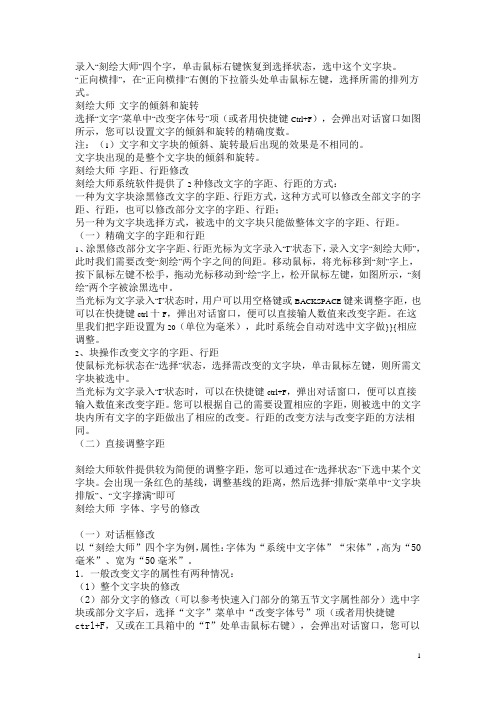
录入“刻绘大师”四个字,单击鼠标右键恢复到选择状态,选中这个文字块。
“正向横排”,在“正向横排”右侧的下拉箭头处单击鼠标左键,选择所需的排列方式。
刻绘大师文字的倾斜和旋转选择“文字”菜单中“改变字体号”项(或者用快捷键Ctrl+F),会弹出对话窗口如图所示,您可以设置文字的倾斜和旋转的精确度数。
注:(1)文字和文字块的倾斜、旋转最后出现的效果是不相同的。
文字块出现的是整个文字块的倾斜和旋转。
刻绘大师字距、行距修改刻绘大师系统软件提供了2种修改文字的字距、行距的方式:一种为文字块涂黑修改文字的字距、行距方式,这种方式可以修改全部文字的字距、行距,也可以修改部分文字的字距、行距;另一种为文字块选择方式,被选中的文字块只能做整体文字的字距、行距。
(一)精确文字的字距和行距1、涂黑修改部分文字字距、行距光标为文字录入“I”状态下,录入文字“刻绘大师”,此时我们需要改变“刻绘”两个字之间的间距。
移动鼠标,将光标移到“刻”字上,按下鼠标左键不松手,拖动光标移动到“绘”字上,松开鼠标左键,如图所示,“刻绘”两个字被涂黑选中。
当光标为文字录入“I”状态时,用户可以用空格键或BACKSPACE键来调整字距,也可以在快捷键ctrl十F,弹出对话窗口,便可以直接输人数值来改变字距。
在这里我们把字距设置为20(单位为毫米),此时系统会自动对选中文字做}}{相应调整。
2、块操作改变文字的字距、行距使鼠标光标状态在“选择”状态,选择需改变的文字块,单击鼠标左键,则所需文字块被选中。
当光标为文字录入“I”状态时,可以在快捷键ctrl+F,弹出对话窗口,便可以直接输入数值来改变字距。
您可以根据自己的需要设置相应的字距,则被选中的文字块内所有文字的字距做出了相应的改变。
行距的改变方法与改变字距的方法相同。
(二)直接调整字距刻绘大师软件提供较为简便的调整字距,您可以通过在“选择状态”下选中某个文字块。
会出现一条红色的基线,调整基线的距离,然后选择“排版”菜单中“文字块排版”、“文字撑满”即可刻绘大师字体、字号的修改(一)对话框修改以“刻绘大师”四个字为例,属性:字体为“系统中文字体”“宋体”,高为“50毫米”、宽为“50毫米”。
刻绘大师中输入文字技巧

1、刻绘大师中输入图像,先在PS中,RGB格式下,图像调整阈值,存储为BMP格式。
2、刻绘大师读取图像,后图像矢量化,删除BMP图像。
实心图像或空心矢量后图像。
分散群组或者轮廓群组。
颜色分离后刻出。
一般先在PS中分清图像颜色。
3、刻绘大师常用键4、文字状态下,设置文字颜色和大小、字体。
边框文字状态下,涂黑文字。
光标移至版面中,按住CTR键,鼠标左键双击即可写入文字。
5、文字写入后,变形菜单下变为曲线,分散群组后,可以在左下角状态栏中读取文字大小。
6、一般预先可以设置刻字后的整体文字和图像状态。
在版面设置中设置刻字边框后,利用图形工具设置玻璃门或者其他贴字板式。
7、文字字距等控制在文字菜单下改变字号栏。
8、版式设置在系统设置栏目下。
可以设置背景方式。
设置网纹格。
改变背景色等。
9、可以拉参考线。
10、F2放大,F3缩小。
F4满屏显示。
11、刻字机,脱机键按下后,方向键上下控制纸张走向,左右控制刀头走向。
纸张应与刻字机垂直,刀头放置在纸张左边一厘米处。
可以上下走纸张,观察刀头垂直刻字时,是否刻字在纸张外边。
定好刀头位置后安原点键,确定刀头位置。
12、刀压和刻字速度。
刀压控制刻字深度,一般25左右。
可以停机调整。
刻字速度一般100,小字慢点,50左右。
13、刻绘大师刻字时候,按输出,再按输出(大师)字样。
,再按输出(文字)。
刻完后按退出,按鼠标左右键恢复排版状态。
14、用F2/3/4键,控制刻绘大师排版区域。
F2放大,F3缩小,F4满屏。
.。
玻璃刻绘图库使用说明
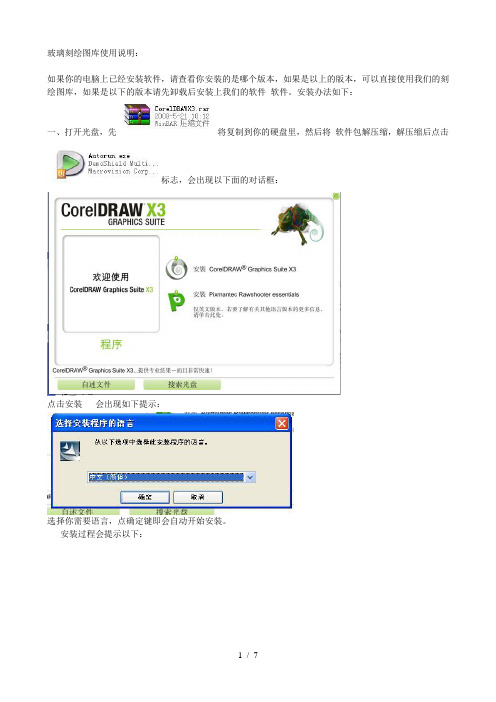
玻璃刻绘图库使用说明:
如果你的电脑上已经安装软件,请查看你安装的是哪个版本,如果是以上的版本,可以直接使用我们的刻绘图库,如果是以下的版本请先卸载后安装上我们的软件软件。
安装办法如下:
一、打开光盘,先将复制到你的硬盘里,然后将软件包解压缩,解压缩后点击
标志,会出现以下面的对话框:
点击安装会出现如下提示:
选择你需要语言,点确定键即会自动开始安装。
安装过程会提示以下:
在我接受该许可协议中的条款前打√,然后点击下一步。
点击下一步后会出现下面的提示:
提示您输入你的详细信息:(注)用户姓名和单位可不更改。
如何找到序列号:
打开你的安装文件夹,找到文件,双击此文件,会出现框:
你将最上面出现的的号码复制到你安装的提示栏内即可:
如下面:
输入序列号后点击下一步,会出现如下:
选择你要安装软件,点击安装即可开始自动安装了。
系统会自动安装完成,安装完成后你可以在你的电脑开始程序里面找到软件,也可以在桌面上找到此标志双击即可使用软件了。
进入软件后,打开你所选的文件如:
找到你需要的文件打开,打开后点击文件导出如下图:
打开导出会出现如下对话框:
点击下面的保存类型,会出现下拉文件找到你所要保存的类型文件。
正常情况下要保存成文件,这样你用的刻绘大师或是文泰即可直接导到刻绘软件里面。
保存完成后如果你使用的是文泰刻绘,就打开软件,找到文件读入即可使用。
如果你使用是刻绘大师,打开软件,找到文件拼入即可使用。
感谢您对豪图网的支持!
在线勾图:
豪图网客服:
客服热线:
豪图网:。
刻绘大师图形转换方法
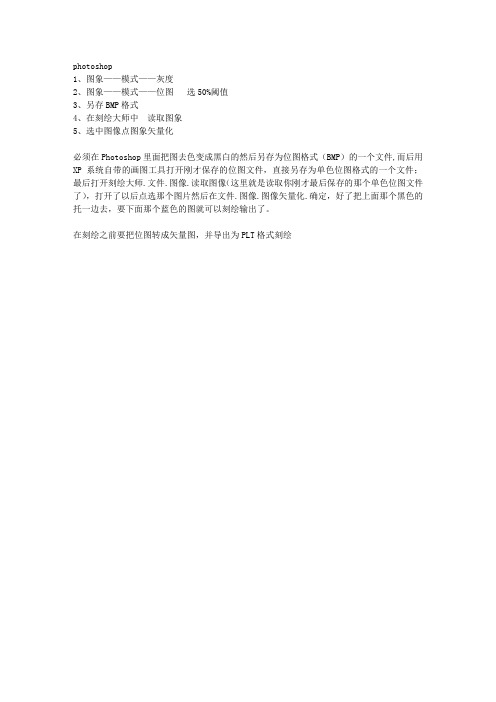
photoshop
1、图象——模式——灰度
2、图象——模式——位图选50%阈值
3、另存BMP格式
4、在刻绘大师中读取图象
5、选中图像点图象矢量化
必须在Photoshop里面把图去色变成黑白的然后另存为位图格式(BMP)的一个文件,而后用XP系统自带的画图工具打开刚才保存的位图文件,直接另存为单色位图格式的一个文件;最后打开刻绘大师.文件.图像.读取图像(这里就是读取你刚才最后保存的那个单色位图文件了),打开了以后点选那个图片然后在文件.图像.图像矢量化.确定,好了把上面那个黑色的托一边去,要下面那个蓝色的图就可以刻绘输出了。
在刻绘之前要把位图转成矢量图,并导出为PLT格式刻绘。
文泰刻绘学习教程
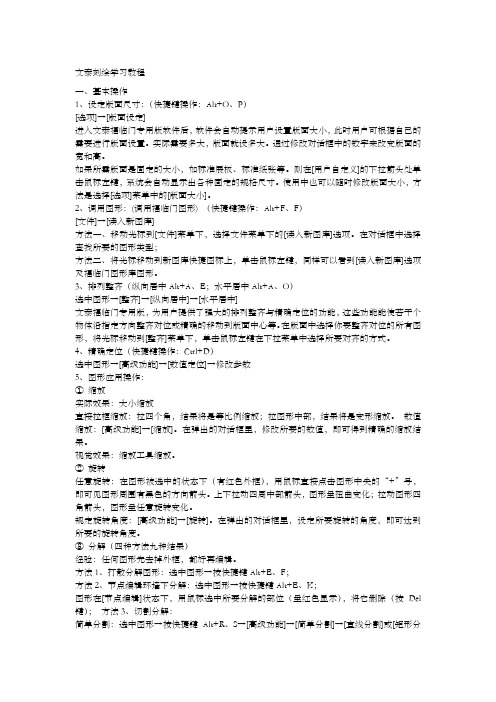
文泰刻绘学习教程一、基本操作1、设定版面尺寸:(快捷键操作:Alt+O、P)[选项]→[版面设定]进入文泰福临门专用版软件后,软件会自动提示用户设置版面大小,此时用户可根据自己的需要进行版面设置。
实际需要多大,版面就设多大。
通过修改对话框中的数字来改变版面的宽和高。
如果所需版面是固定的大小,如标准展板、标准纸张等。
则在[用户自定义]的下拉箭头处单击鼠标左键,系统会自动显示出各种固定的规格尺寸。
使用中也可以随时修改版面大小,方法是选择[选项]菜单中的[版面大小]。
2、调用图形:(调用福临门图形) (快捷键操作:Alt+F、F)[文件]→[读入新图库]方法一、移动光标到[文件]菜单下,选择文件菜单下的[读入新图库]选项。
在对话框中选择查找所要的图形类型;方法二、将光标移动到新图库快捷图标上,单击鼠标左键,同样可以看到[读入新图库]选项及福临门图形库图形。
3、排列整齐(纵向居中Alt+A、E;水平居中Alt+A、O)选中图形→[整齐]→[纵向居中]→[水平居中]文泰福临门专用版,为用户提供了强大的排列整齐与精确定位的功能,这些功能能使若干个物体沿指定方向整齐对位或精确的移动到版面中心等。
在版面中选择你要整齐对位的所有图形,将光标移动到[整齐]菜单下,单击鼠标左键在下拉菜单中选择所要对齐的方式。
4、精确定位(快捷键操作:Ctrl+D)选中图形→[高级功能]→[数值定位]→修改参数5、图形应用操作:①缩放实际效果:大小缩放直接拉框缩放:拉四个角,结果将是等比例缩放;拉图形中部,结果将是变形缩放。
数值缩放:[高级功能]→[缩放]。
在弹出的对话框里,修改所要的数值,即可得到精确的缩放结果。
视觉效果:缩放工具缩放。
②旋转任意旋转:在图形被选中的状态下(有红色外框),用鼠标直接点击图形中央的“+”号,即可见图形周围有黑色的方向箭头。
上下拉动四周中部箭头,图形呈扭曲变化;拉动图形四角箭头,图形呈任意旋转变化。
规定旋转角度:[高级功能]→[旋转]。
刻绘大师使用教程
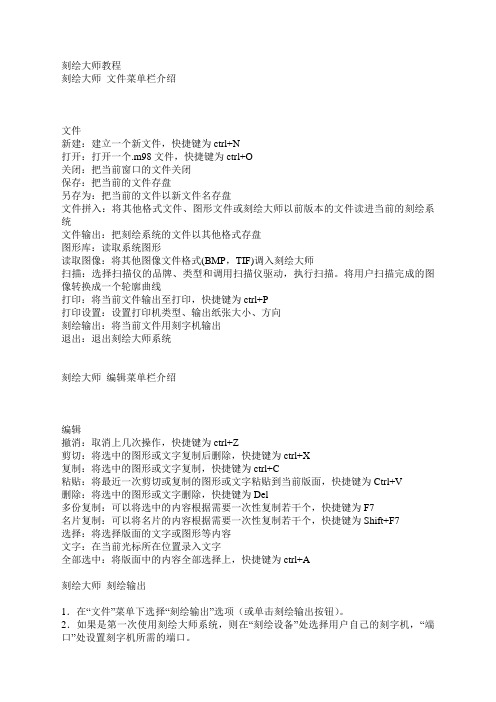
刻绘大师教程刻绘大师文件菜单栏介绍文件新建:建立一个新文件,快捷键为ctrl+N打开:打开一个.m98文件,快捷键为ctrl+O关闭:把当前窗口的文件关闭保存:把当前的文件存盘另存为:把当前的文件以新文件名存盘文件拼入:将其他格式文件、图形文件或刻绘大师以前版本的文件读进当前的刻绘系统文件输出:把刻绘系统的文件以其他格式存盘图形库:读取系统图形读取图像:将其他图像文件格式(BMP,TIF)调入刻绘大师扫描:选择扫描仪的品牌、类型和调用扫描仪驱动,执行扫描。
将用户扫描完成的图像转换成一个轮廓曲线打印:将当前文件输出至打印,快捷键为ctrl+P打印设置:设置打印机类型、输出纸张大小、方向刻绘输出:将当前文件用刻字机输出退出:退出刻绘大师系统刻绘大师编辑菜单栏介绍编辑撤消:取消上几次操作,快捷键为ctrl+Z剪切:将选中的图形或文字复制后删除,快捷键为ctrl+X复制:将选中的图形或文字复制,快捷键为ctrl+C粘贴:将最近一次剪切或复制的图形或文字粘贴到当前版面,快捷键为Ctrl+V删除:将选中的图形或文字删除,快捷键为Del多份复制:可以将选中的内容根据需要一次性复制若干个,快捷键为F7名片复制:可以将名片的内容根据需要一次性复制若干个,快捷键为Shift+F7选择:将选择版面的文字或图形等内容文字:在当前光标所在位置录入文字全部选中:将版面中的内容全部选择上,快捷键为ctrl+A刻绘大师刻绘输出1.在“文件”菜单下选择“刻绘输出”选项(或单击刻绘输出按钮)。
2.如果是第一次使用刻绘大师系统,则在“刻绘设备”处选择用户自己的刻字机,“端口”处设置刻字机所需的端口。
3.在“材质宽”、“材质高”处设置即时贴的宽度和长度。
4.刻绘输出几个按钮说明;5.测试刻字机,调整好刀压、速度等。
6.单击“刻绘输出”按钮即可。
主要介绍文字的录入方法,功能的使用方法。
刻绘大师为用户提供了两种录人手段:一种为即打即排录入方式,一种为批量录入方式。
刻绘大师使用教程
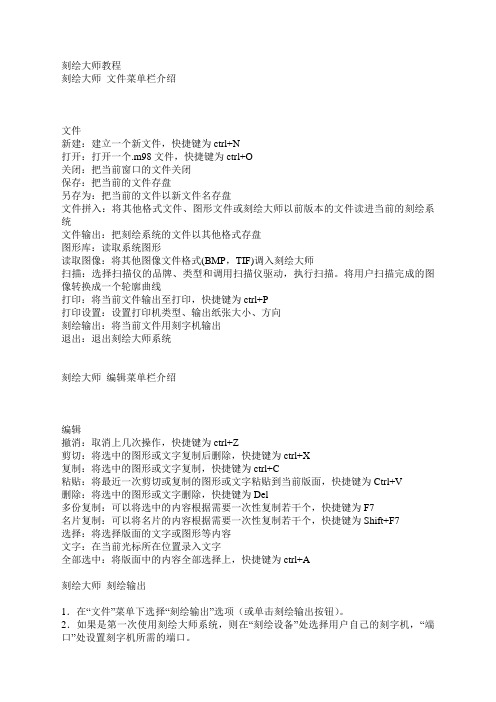
刻绘大师教程刻绘大师文件菜单栏介绍文件新建:建立一个新文件,快捷键为ctrl+N打开:打开一个.m98文件,快捷键为ctrl+O关闭:把当前窗口的文件关闭保存:把当前的文件存盘另存为:把当前的文件以新文件名存盘文件拼入:将其他格式文件、图形文件或刻绘大师以前版本的文件读进当前的刻绘系统文件输出:把刻绘系统的文件以其他格式存盘图形库:读取系统图形读取图像:将其他图像文件格式(BMP,TIF)调入刻绘大师扫描:选择扫描仪的品牌、类型和调用扫描仪驱动,执行扫描。
将用户扫描完成的图像转换成一个轮廓曲线打印:将当前文件输出至打印,快捷键为ctrl+P打印设置:设置打印机类型、输出纸张大小、方向刻绘输出:将当前文件用刻字机输出退出:退出刻绘大师系统刻绘大师编辑菜单栏介绍编辑撤消:取消上几次操作,快捷键为ctrl+Z剪切:将选中的图形或文字复制后删除,快捷键为ctrl+X复制:将选中的图形或文字复制,快捷键为ctrl+C粘贴:将最近一次剪切或复制的图形或文字粘贴到当前版面,快捷键为Ctrl+V删除:将选中的图形或文字删除,快捷键为Del多份复制:可以将选中的内容根据需要一次性复制若干个,快捷键为F7名片复制:可以将名片的内容根据需要一次性复制若干个,快捷键为Shift+F7选择:将选择版面的文字或图形等内容文字:在当前光标所在位置录入文字全部选中:将版面中的内容全部选择上,快捷键为ctrl+A刻绘大师刻绘输出1.在“文件”菜单下选择“刻绘输出”选项(或单击刻绘输出按钮)。
2.如果是第一次使用刻绘大师系统,则在“刻绘设备”处选择用户自己的刻字机,“端口”处设置刻字机所需的端口。
3.在“材质宽”、“材质高”处设置即时贴的宽度和长度。
4.刻绘输出几个按钮说明;5.测试刻字机,调整好刀压、速度等。
6.单击“刻绘输出”按钮即可。
主要介绍文字的录入方法,功能的使用方法。
刻绘大师为用户提供了两种录人手段:一种为即打即排录入方式,一种为批量录入方式。
“文泰刻绘福临门专用版”软件操作教程—一、基本操作
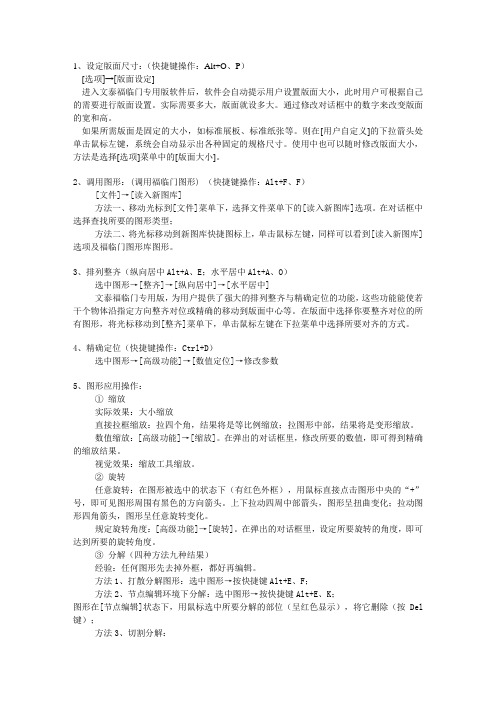
1、设定版面尺寸:(快捷键操作:Alt+O、P)[选项]→[版面设定]进入文泰福临门专用版软件后,软件会自动提示用户设置版面大小,此时用户可根据自己的需要进行版面设置。
实际需要多大,版面就设多大。
通过修改对话框中的数字来改变版面的宽和高。
如果所需版面是固定的大小,如标准展板、标准纸张等。
则在[用户自定义]的下拉箭头处单击鼠标左键,系统会自动显示出各种固定的规格尺寸。
使用中也可以随时修改版面大小,方法是选择[选项]菜单中的[版面大小]。
2、调用图形:(调用福临门图形) (快捷键操作:Alt+F、F)[文件]→[读入新图库]方法一、移动光标到[文件]菜单下,选择文件菜单下的[读入新图库]选项。
在对话框中选择查找所要的图形类型;方法二、将光标移动到新图库快捷图标上,单击鼠标左键,同样可以看到[读入新图库]选项及福临门图形库图形。
3、排列整齐(纵向居中Alt+A、E;水平居中Alt+A、O)选中图形→[整齐]→[纵向居中]→[水平居中]文泰福临门专用版,为用户提供了强大的排列整齐与精确定位的功能,这些功能能使若干个物体沿指定方向整齐对位或精确的移动到版面中心等。
在版面中选择你要整齐对位的所有图形,将光标移动到[整齐]菜单下,单击鼠标左键在下拉菜单中选择所要对齐的方式。
4、精确定位(快捷键操作:Ctrl+D)选中图形→[高级功能]→[数值定位]→修改参数5、图形应用操作:① 缩放实际效果:大小缩放直接拉框缩放:拉四个角,结果将是等比例缩放;拉图形中部,结果将是变形缩放。
数值缩放:[高级功能]→[缩放]。
在弹出的对话框里,修改所要的数值,即可得到精确的缩放结果。
视觉效果:缩放工具缩放。
② 旋转任意旋转:在图形被选中的状态下(有红色外框),用鼠标直接点击图形中央的“+”号,即可见图形周围有黑色的方向箭头。
上下拉动四周中部箭头,图形呈扭曲变化;拉动图形四角箭头,图形呈任意旋转变化。
规定旋转角度:[高级功能]→[旋转]。
刻绘大师教程 完全教程非常详细
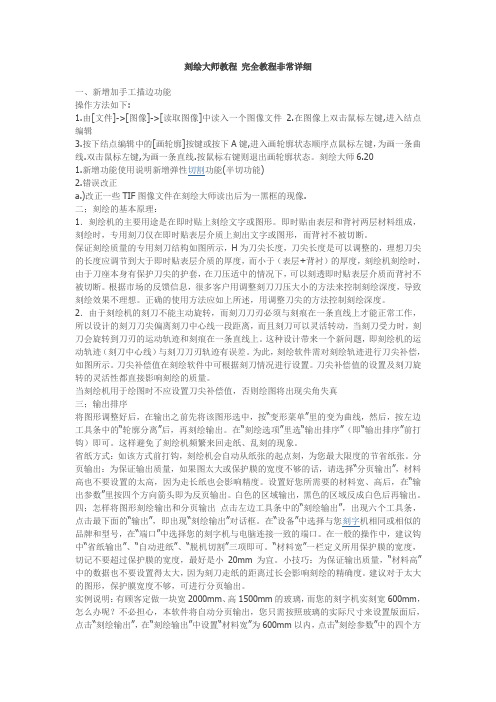
刻绘大师教程完全教程非常详细一、新增加手工描边功能操作方法如下:1.由[文件]->[图像]->[读取图像]中读入一个图像文件2.在图像上双击鼠标左键,进入结点编辑3.按下结点编辑中的[画轮廓]按键或按下A键,进入画轮廓状态顺序点鼠标左键,为画一条曲线.双击鼠标左键,为画一条直线.按鼠标右键则退出画轮廓状态。
刻绘大师6.201.新增功能使用说明新增弹性切割功能(半切功能)2.错误改正a.)改正一些TIF图像文件在刻绘大师读出后为一黑框的现像.二;刻绘的基本原理:1.刻绘机的主要用途是在即时贴上刻绘文字或图形。
即时贴由表层和背衬两层材料组成,刻绘时,专用刻刀仅在即时贴表层介质上刻出文字或图形,而背衬不被切断。
保证刻绘质量的专用刻刀结构如图所示,H为刀尖长度,刀尖长度是可以调整的,理想刀尖的长度应调节到大于即时贴表层介质的厚度,而小于(表层+背衬)的厚度,刻绘机刻绘时,由于刀座本身有保护刀尖的护套,在刀压适中的情况下,可以刻透即时贴表层介质而背衬不被切断。
根据市场的反馈信息,很多客户用调整刻刀刀压大小的方法来控制刻绘深度,导致刻绘效果不理想。
正确的使用方法应如上所述,用调整刀尖的方法控制刻绘深度。
2.由于刻绘机的刻刀不能主动旋转,而刻刀刀刃必须与刻痕在一条直线上才能正常工作,所以设计的刻刀刀尖偏离刻刀中心线一段距离,而且刻刀可以灵活转动,当刻刀受力时,刻刀会旋转到刀刃的运动轨迹和刻痕在一条直线上。
这种设计带来一个新问题,即刻绘机的运动轨迹(刻刀中心线)与刻刀刀刃轨迹有误差。
为此,刻绘软件需对刻绘轨迹进行刀尖补偿,如图所示。
刀尖补偿值在刻绘软件中可根据刻刀情况进行设置。
刀尖补偿值的设置及刻刀旋转的灵活性都直接影响刻绘的质量。
当刻绘机用于绘图时不应设置刀尖补偿值,否则绘图将出现尖角失真三;输出排序将图形调整好后,在输出之前先将该图形选中,按“变形菜单”里的变为曲线,然后,按左边工具条中的“轮廓分离”后,再刻绘输出。
“文泰刻绘福临门专用版”软件操作教程

“文泰刻绘福临门专用版”软件操作教程一、基本操作1、设定版面尺寸:(快捷键操作:Alt+O、P)[选项]→[版面设定]进入文泰福临门专用版软件后,软件会自动提示用户设置版面大小,此时用户可根据自己的需要进行版面设置。
实际需要多大,版面就设多大。
通过修改对话框中的数字来改变版面的宽和高。
如果所需版面是固定的大小,如标准展板、标准纸张等。
则在[用户自定义]的下拉箭头处单击鼠标左键,系统会自动显示出各种固定的规格尺寸。
使用中也可以随时修改版面大小,方法是选择[选项]菜单中的[版面大小]。
2、调用图形:(调用福临门图形) (快捷键操作:Alt+F、F)[文件]→[读入新图库]方法一、移动光标到[文件]菜单下,选择文件菜单下的[读入新图库]选项。
在对话框中选择查找所要的图形类型;方法二、将光标移动到新图库快捷图标上,单击鼠标左键,同样可以看到[读入新图库]选项及福临门图形库图形。
3、排列整齐(纵向居中Alt+A、E;水平居中Alt+A、O)选中图形→[整齐]→[纵向居中]→[水平居中]文泰福临门专用版,为用户提供了强大的排列整齐与精确定位的功能,这些功能能使若干个物体沿指定方向整齐对位或精确的移动到版面中心等。
在版面中选择你要整齐对位的所有图形,将光标移动到[整齐]菜单下,单击鼠标左键在下拉菜单中选择所要对齐的方式。
4、精确定位(快捷键操作:Ctrl+D)选中图形→[高级功能]→[数值定位]→修改参数5、图形应用操作:①缩放实际效果:大小缩放直接拉框缩放:拉四个角,结果将是等比例缩放;拉图形中部,结果将是变形缩放。
数值缩放:[高级功能]→[缩放]。
在弹出的对话框里,修改所要的数值,即可得到精确的缩放结果。
视觉效果:缩放工具缩放。
②旋转任意旋转:在图形被选中的状态下(有红色外框),用鼠标直接点击图形中央的“+”号,即可见图形周围有黑色的方向箭头。
上下拉动四周中部箭头,图形呈扭曲变化;拉动图形四角箭头,图形呈任意旋转变化。
文泰刻绘学习教程
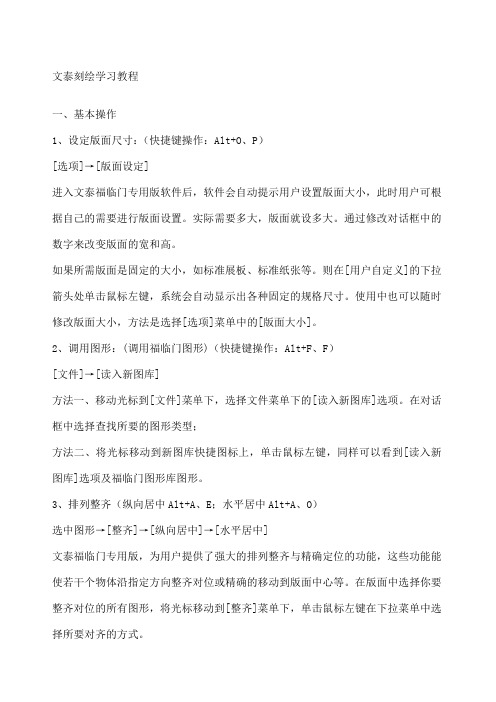
文泰刻绘学习教程一、基本操作1、设定版面尺寸:(快捷键操作:Alt+O、P)[选项]→[版面设定]进入文泰福临门专用版软件后,软件会自动提示用户设置版面大小,此时用户可根据自己的需要进行版面设置。
实际需要多大,版面就设多大。
通过修改对话框中的数字来改变版面的宽和高。
如果所需版面是固定的大小,如标准展板、标准纸张等。
则在[用户自定义]的下拉箭头处单击鼠标左键,系统会自动显示出各种固定的规格尺寸。
使用中也可以随时修改版面大小,方法是选择[选项]菜单中的[版面大小]。
2、调用图形:(调用福临门图形)(快捷键操作:Alt+F、F)[文件]→[读入新图库]方法一、移动光标到[文件]菜单下,选择文件菜单下的[读入新图库]选项。
在对话框中选择查找所要的图形类型;方法二、将光标移动到新图库快捷图标上,单击鼠标左键,同样可以看到[读入新图库]选项及福临门图形库图形。
3、排列整齐(纵向居中Alt+A、E;水平居中Alt+A、O)选中图形→[整齐]→[纵向居中]→[水平居中]文泰福临门专用版,为用户提供了强大的排列整齐与精确定位的功能,这些功能能使若干个物体沿指定方向整齐对位或精确的移动到版面中心等。
在版面中选择你要整齐对位的所有图形,将光标移动到[整齐]菜单下,单击鼠标左键在下拉菜单中选择所要对齐的方式。
4、精确定位(快捷键操作:Ctrl+D)选中图形→[高级功能]→[数值定位]→修改参数5、图形应用操作:①缩放实际效果:大小缩放直接拉框缩放:拉四个角,结果将是等比例缩放;拉图形中部,结果将是变形缩放。
数值缩放:[高级功能]→[缩放]。
在弹出的对话框里,修改所要的数值,即可得到精确的缩放结果。
视觉效果:缩放工具缩放。
②旋转任意旋转:在图形被选中的状态下(有红色外框),用鼠标直接点击图形中央的“+”号,即可见图形周围有黑色的方向箭头。
上下拉动四周中部箭头,图形呈扭曲变化;拉动图形四角箭头,图形呈任意旋转变化。
规定旋转角度:[高级功能]→[旋转]。
刻绘及粘贴方法
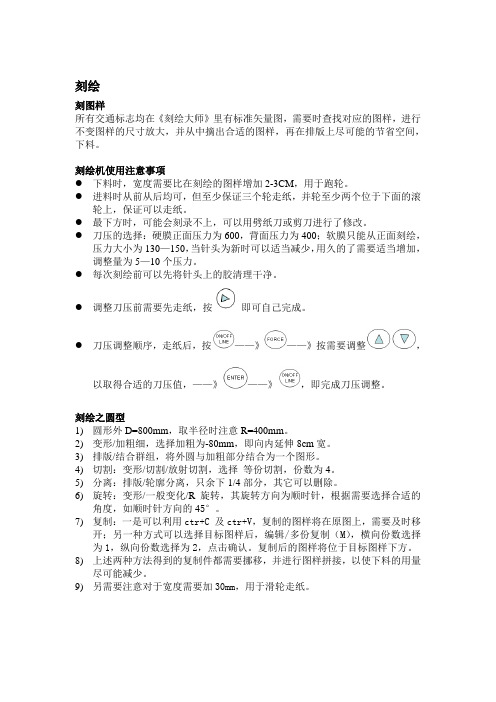
刻绘刻图样所有交通标志均在《刻绘大师》里有标准矢量图,需要时查找对应的图样,进行不变图样的尺寸放大,并从中摘出合适的图样,再在排版上尽可能的节省空间,下料。
刻绘机使用注意事项●下料时,宽度需要比在刻绘的图样增加2-3CM,用于跑轮。
●进料时从前从后均可,但至少保证三个轮走纸,并轮至少两个位于下面的滚轮上,保证可以走纸。
●最下方时,可能会刻录不上,可以用劈纸刀或剪刀进行了修改。
●刀压的选择:硬膜正面压力为600,背面压力为400;软膜只能从正面刻绘,压力大小为130—150,当针头为新时可以适当减少,用久的了需要适当增加,调整量为5—10个压力。
●每次刻绘前可以先将针头上的胶清理干净。
●调整刀压前需要先走纸,按即可自己完成。
●刀压调整顺序,走纸后,按——》——》按需要调整,以取得合适的刀压值,——》——》,即完成刀压调整。
刻绘之圆型1)圆形外D=800mm,取半径时注意R=400mm。
2)变形/加粗细,选择加粗为-80mm,即向内延伸8cm宽。
3)排版/结合群组,将外圆与加粗部分结合为一个图形。
4)切割:变形/切割/放射切割,选择等份切割,份数为4。
5)分离:排版/轮廓分离,只余下1/4部分,其它可以删除。
6)旋转:变形/一般变化/R旋转,其旋转方向为顺时针,根据需要选择合适的角度,如顺时针方向的45°。
7)复制:一是可以利用ctr+C 及ctr+V,复制的图样将在原图上,需要及时移开;另一种方式可以选择目标图样后,编辑/多份复制(M),横向份数选择为1,纵向份数选择为2,点击确认。
复制后的图样将位于目标图样下方。
8)上述两种方法得到的复制件都需要挪移,并进行图样拼接,以使下料的用量尽可能减少。
9)另需要注意对于宽度需要加30mm,用于滑轮走纸。
粘贴●如粘贴过程中产生气泡,用劈纸刀在气泡上取孔后,再用推板将气泡赶出。
●转移膜在使用时需要比原字样至少一边大出现cm,用以在原图样上固定使用。
- 1、下载文档前请自行甄别文档内容的完整性,平台不提供额外的编辑、内容补充、找答案等附加服务。
- 2、"仅部分预览"的文档,不可在线预览部分如存在完整性等问题,可反馈申请退款(可完整预览的文档不适用该条件!)。
- 3、如文档侵犯您的权益,请联系客服反馈,我们会尽快为您处理(人工客服工作时间:9:00-18:30)。
刻绘大师教程刻绘大师文件菜单栏介绍文件新建:建立一个新文件,快捷键为ctrl+N打开:打开一个.m98文件,快捷键为ctrl+O关闭:把当前窗口的文件关闭保存:把当前的文件存盘另存为:把当前的文件以新文件名存盘文件拼入:将其他格式文件、图形文件或刻绘大师以前版本的文件读进当前的刻绘系统文件输出:把刻绘系统的文件以其他格式存盘图形库:读取系统图形读取图像:将其他图像文件格式(BMP,TIF)调入刻绘大师扫描:选择扫描仪的品牌、类型和调用扫描仪驱动,执行扫描。
将用户扫描完成的图像转换成一个轮廓曲线打印:将当前文件输出至打印,快捷键为ctrl+P打印设置:设置打印机类型、输出纸张大小、方向刻绘输出:将当前文件用刻字机输出退出:退出刻绘大师系统刻绘大师编辑菜单栏介绍编辑撤消:取消上几次操作,快捷键为ctrl+Z剪切:将选中的图形或文字复制后删除,快捷键为ctrl+X复制:将选中的图形或文字复制,快捷键为ctrl+C粘贴:将最近一次剪切或复制的图形或文字粘贴到当前版面,快捷键为Ctrl+V删除:将选中的图形或文字删除,快捷键为Del多份复制:可以将选中的内容根据需要一次性复制若干个,快捷键为F7名片复制:可以将名片的内容根据需要一次性复制若干个,快捷键为Shift+F7选择:将选择版面的文字或图形等内容文字:在当前光标所在位置录入文字全部选中:将版面中的内容全部选择上,快捷键为ctrl+A刻绘大师刻绘输出1.在“文件”菜单下选择“刻绘输出”选项(或单击刻绘输出按钮)。
2.如果是第一次使用刻绘大师系统,则在“刻绘设备”处选择用户自己的刻字机,“端口”处设置刻字机所需的端口。
3.在“材质宽”、“材质高”处设置即时贴的宽度和长度。
4.刻绘输出几个按钮说明;5.测试刻字机,调整好刀压、速度等。
6.单击“刻绘输出”按钮即可。
主要介绍文字的录入方法,功能的使用方法。
刻绘大师为用户提供了两种录人手段:一种为即打即排录入方式,一种为批量录入方式。
刻绘大师图形操作1.椭圆选择“图形”菜单下“圆形”选项在版面所需位置,拖动鼠标左键松开手,椭圆出现在版面上2.圆选择“图形”菜单下“圆形”选项在版面所需位置,点击鼠标左键,会弹出一个对话窗口,填写完x半径参数和Y半径参数,按“确认”键即可。
3.距形/正方形选择“图形”菜单下“矩形”选项或“正方形”选项在版面所需位置,拖动鼠标左键松开手,矩形或正方形出现在版面上刻绘大师图形库的使用1.首先按下图库的图标2.再在屏幕所需的位置按下鼠标左键。
3.选中一个图形后按下确认按钮刻绘大师文字属性1.改变所有文字属性单击鼠标右键,恢复到选择状态。
选择“刻绘大师”文字块,在工具箱上的“T”中单击鼠标右键,选择需要的文字类别和文字类型以及它们的大小。
2.改变部分文字的属性(例如只改变“刻绘”两个文字)光标在I状态,涂黑选中“刻绘”两个字,即移动光标到“刻”字前,按住鼠标左键不松手,拖动光标至“绘”字后,松开鼠标左键。
在工具箱上的“T”中单击鼠标右键,选择需要的文字类别和文字类型以及它们的大小刻绘大师如何录入文字1.选择“编辑”菜单下的“文字”选项,(或单击工具箱中的T按钮),光标变为I状态。
2.在版面需录入文字的地方单击鼠标左键,提示光标在版面内闪烁。
3.选择录入方法:按住键盘上Ctrl键不松手,每按动一次Shift键更换一种录入方法。
4.我们举例录入文字“维思中国广告技术网”。
刻绘大师版面设置1.移动鼠标到“系统设置”菜单下“版面设置”选项,单击鼠标左键,出现版面设置(或快捷键Crtl+F)。
我们根据展板需要设计自己需要的大小。
如果需要60厘米长,长度就设置成60厘米,如果需要1米长,长度就设置成1米。
即时贴宽度(毫米)版面宽度(毫米)450 430600 580900 8802.如果需要固定的版面大小,如:标准展板、A4纸、A3纸等,那么单击“版面类型”右侧的下拉箭头,选择你需要的版面类型。
3.如果想设置版面的底部颜色,那么单击“背景色彩”按钮。
4.按照需要设置对齐格线和对齐格线的颜色。
此时我们应该看到已设置好的版面。
刻绘大师系统安装一、运行刻绘大师的系统需求1.主机处理器:586或586以上,建议使用PII处理器内存:32M或以上。
硬盘:840M或以上。
(刻绘大师软件全部安装后需将近600M的空间)显示器:14VGA彩显或以上,分辨率最好在800*600以上(包括800*600)2.操作系统windows95/98或windows2000操作系统。
3.建议使用配置PIl300 64M 10G 40X 15”二、刻绘大师系统的安装安装加密狗:请将加密狗(外观像一个转接头)将有针的一边插入计算机上的打印机口,如果您有并口扫描仪,请将加密狗接到扫描仪的后面。
基本的连接顺序为:扫描仪-加密狗-打印机(或并口刻字机)。
如果刻字机为串口刻字机,请直接连到计算机上。
安装软件:1.启动电源,进入windows95/98操作系统。
2.将刻绘大师系统光盘放入光驱内。
3.从“我的电脑”中查找光盘盘符(例如:D:盘或E:盘)4.双击光盘图标,在根目录下查找SETUP.EXE文件。
5.双击安装文件SETUP.EXE。
6.按照系统提示安装,直至出现“系统安装完毕”。
a)在此按下NEXT继续。
b)同意软件协议,点YES继续c)设定安装路径,按Browse键选定一个目录.选择完毕后,按下[Next>]按扭继续.d)选择安装类形,其中:1.(Typical)典型的:安装主程序,图形库,中文简体,中文繁体2.(Compact)简洁的:安装主程序,图形库3.(custom)特定的:由下面的选项中选择要安装的内容按下[Next>]按钮继续e)在这里选择要安装的部件,按下[Next>]按钮继续f)在这里输入一个安装后将要在”Windows开始”菜单中所创建文件夹的名称按“下一个(N)>”后程序开始自动安装外文(英文)字库的安装。
从“我的电脑”中选择“控制面板”,再从“控制面板”中选择“字体”,弹出字体对话框;从文件菜单中选择“安装新字体”,弹出“添加字体”对话框:选择驱动器,如果是从光盘中安装,请选择光驱E:;在光盘目录中选择字体装载目录,例如E:\TTF\ENG;这时计算机会自动检索光盘中的字体;字体检索完毕后,选择“全选”;“确定”后,系统会自动安装所有外文字库。
刻绘大师各种类型块的说明1.文字块:在这种块中,只包含文字内容2.图形块:在这种块中包含的是刻绘大师图库中的图形3.曲线块:在这种块是一些线条或轮廓的结合4.直线块:在这种块为单一直线条5.矩形块:在这种块中为一个矩形或圆角矩形6.圆形块:在这种块中为一个圆形或弧形7.变形块:为刻绘大师的艺术变化后的块8.组块:由各种类型的块所组成所块刻绘大师鼠标状态说明1.选择状态(光标为“ ”状态)此状态用于选中一个或多个块2.文字状态(光标为“ ”状态)此状态为文字录入状态或文字选择状态3.结点编辑状态(光标为“ ”状态)此状态为曲线块的逐点编辑状态或对其它块进行属性方面的变化刻绘大师属性条介绍1.文字属性条a:字库类型b:字体c:字号d:标准字号e:均匀字号f:绝对字号g:行首对齐h:取消行首对齐i:自动撑满j:左齐排版2.窗口工具条a:显隐主工具箱b:显隐状态条c:显隐调色板d:显隐文字编辑器e:显隐区位表f:显隐属性条3.调色板a.扩展调色板b.色彩控制条|命令提示区|鼠标位置|选中块的宽高|选中块类型4.状态条刻绘大师工具栏介绍工具栏1.选择状态2.文字状态3.结点编辑状态4.图形库状态6.倾斜5.旋转7.艺术变化8.镜像9.轮廓分离10.轮廓结合11.结合群组12.分散群组13.打印输出14.刻绘输出15.左齐16.右齐17.上齐18.下齐19.左右中心对齐20.上下中心对齐21.位置设定22.横向匀空23.纵向匀空其中某些按钮有双重作用,当鼠标移动到按钮上时会出现黄底黑字的提示。
如当鼠标移动到选择状态按钮时,会出现“选择状态,全部选中”的提示,其中逗号左边的为按下鼠标左键,逗号右边的为按下鼠标右键,在此例中按下鼠标右键为全部选中命令。
刻绘大师软件窗口介绍1.菜单条2.工具箱3.属性条4.文字属性条5.文字编辑器6.窗口工具条7.文件工具条8.调色板9.区位表10.状态条刻绘大师能不能做套色字,如果能该怎么做?你指的是什么,双层字?双层字是将文字执行加粗细命令,具体加多少,自由设定(一般20cm到50cm 是1cm边),然后把字刻两层,做两边刻就可以了,刻完后再手工将双层字粘贴起来。
就为双层套色字。
如果是单层上的套色,那就要将不同颜色的块分开刻,先在软件里将他们打散。
一、新增加手工描边功能操作方法如下:1.由[文件]->[图像]->[读取图像]中读入一个图像文件2.在图像上双击鼠标左键,进入结点编辑3.按下结点编辑中的[画轮廓]按键或按下A键,进入画轮廓状态顺序点鼠标左键,为画一条曲线.双击鼠标左键,为画一条直线.按鼠标右键则退出画轮廓状态。
刻绘大师6.201.新增功能使用说明新增弹性切割功能(半切功能)2.错误改正a.)改正一些TIF图像文件在刻绘大师读出后为一黑框的现像.二;刻绘的基本原理:1.刻绘机的主要用途是在即时贴上刻绘文字或图形。
即时贴由表层和背衬两层材料组成,刻绘时,专用刻刀仅在即时贴表层介质上刻出文字或图形,而背衬不被切断。
保证刻绘质量的专用刻刀结构如图所示,H为刀尖长度,刀尖长度是可以调整的,理想刀尖的长度应调节到大于即时贴表层介质的厚度,而小于(表层+背衬)的厚度,刻绘机刻绘时,由于刀座本身有保护刀尖的护套,在刀压适中的情况下,可以刻透即时贴表层介质而背衬不被切断。
根据市场的反馈信息,很多客户用调整刻刀刀压大小的方法来控制刻绘深度,导致刻绘效果不理想。
正确的使用方法应如上所述,用调整刀尖的方法控制刻绘深度。
2.由于刻绘机的刻刀不能主动旋转,而刻刀刀刃必须与刻痕在一条直线上才能正常工作,所以设计的刻刀刀尖偏离刻刀中心线一段距离,而且刻刀可以灵活转动,当刻刀受力时,刻刀会旋转到刀刃的运动轨迹和刻痕在一条直线上。
这种设计带来一个新问题,即刻绘机的运动轨迹(刻刀中心线)与刻刀刀刃轨迹有误差。
为此,刻绘软件需对刻绘轨迹进行刀尖补偿,如图所示。
刀尖补偿值在刻绘软件中可根据刻刀情况进行设置。
刀尖补偿值的设置及刻刀旋转的灵活性都直接影响刻绘的质量。
当刻绘机用于绘图时不应设置刀尖补偿值,否则绘图将出现尖角失真三;输出排序将图形调整好后,在输出之前先将该图形选中,按“变形菜单”里的变为曲线,然后,按左边工具条中的“轮廓分离”后,再刻绘输出。
在“刻绘选项”里选“输出排序”(即“输出排序”前打钩)即可。
